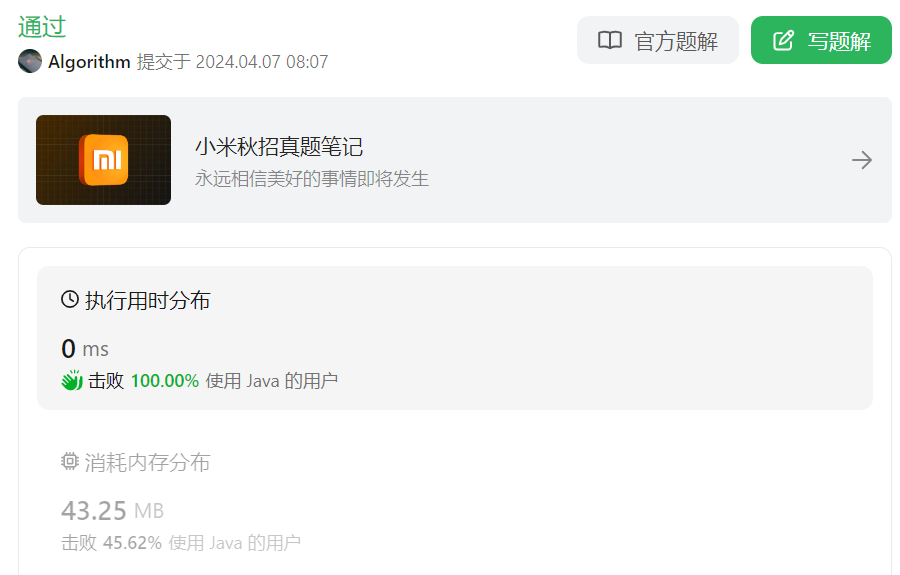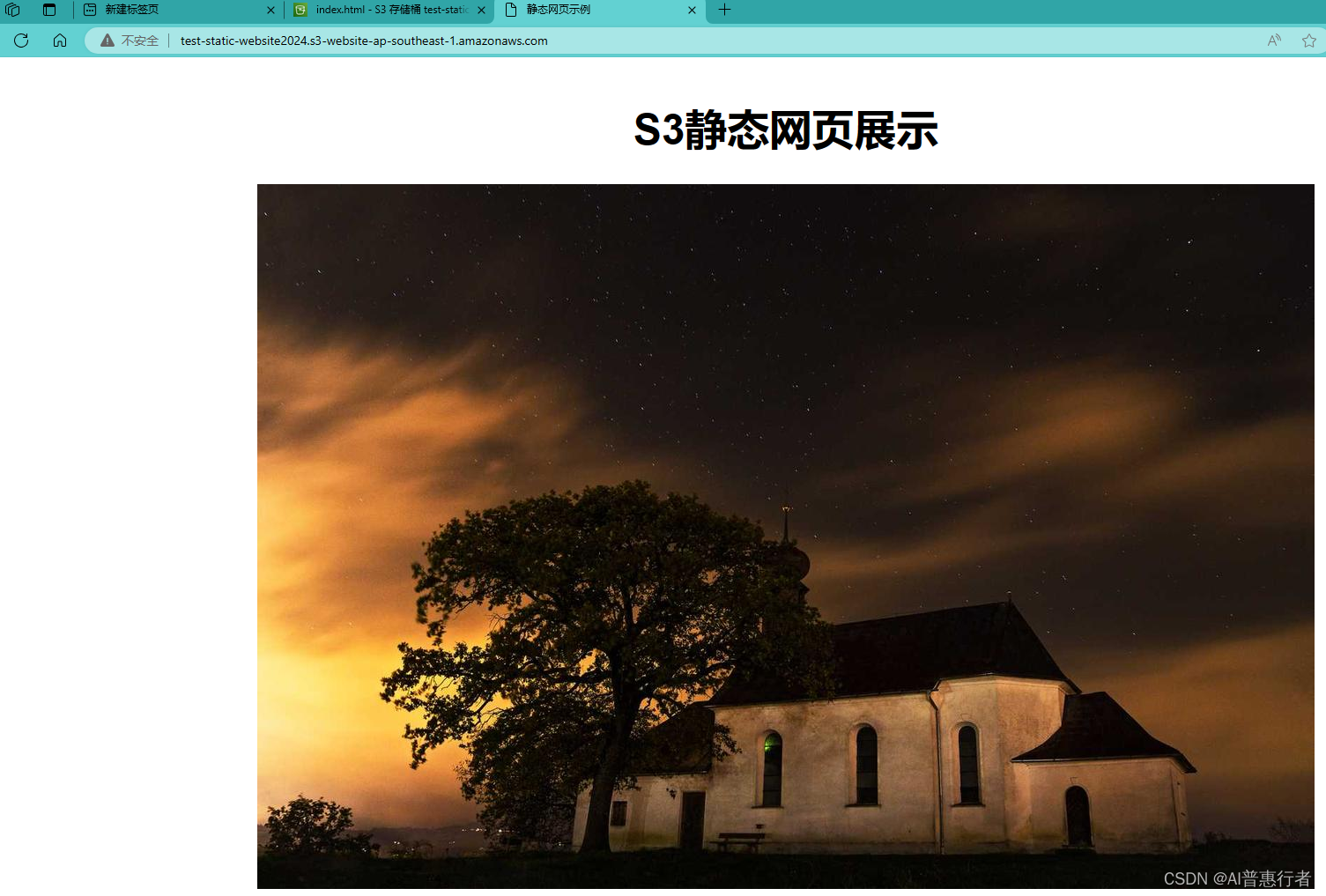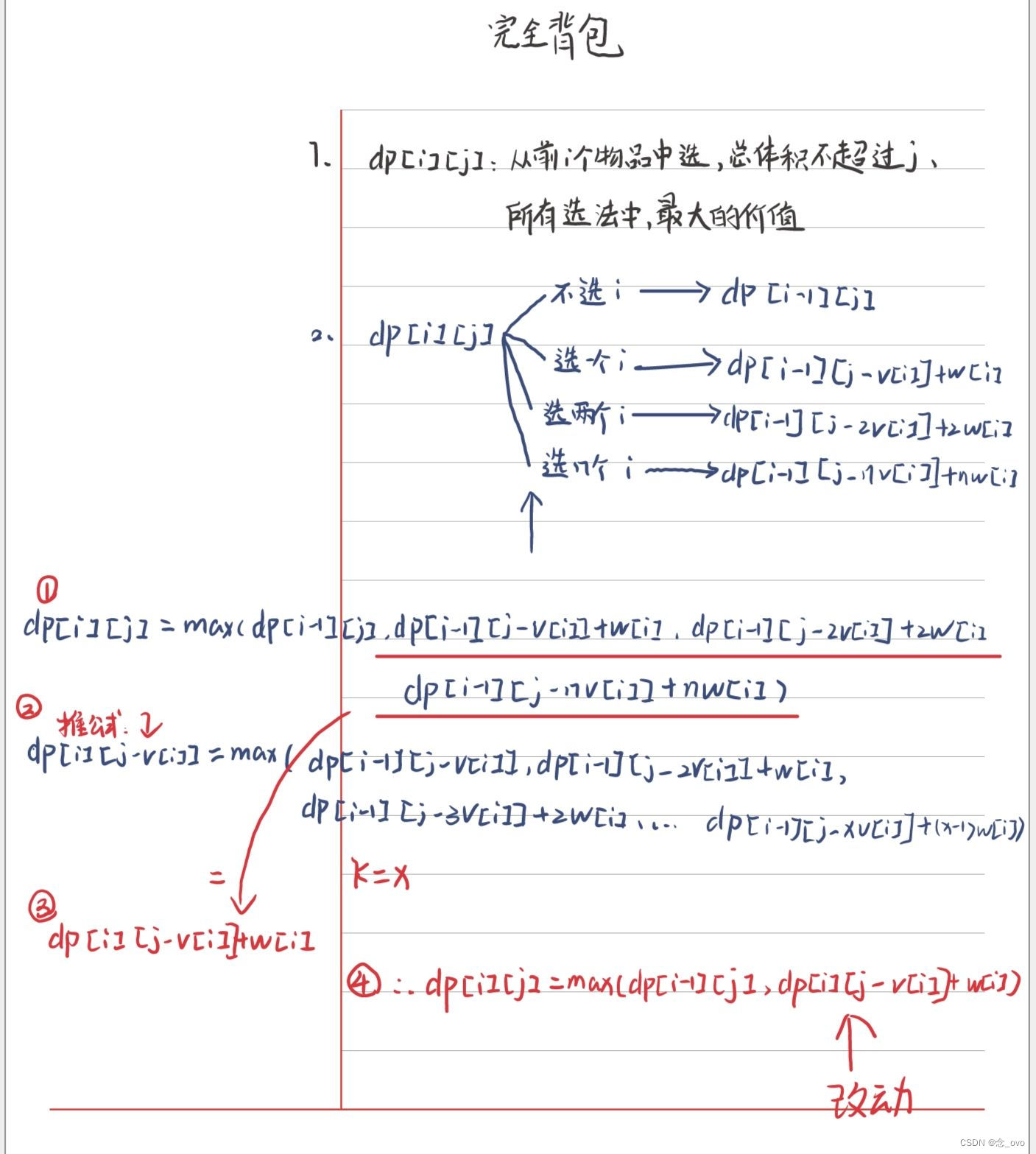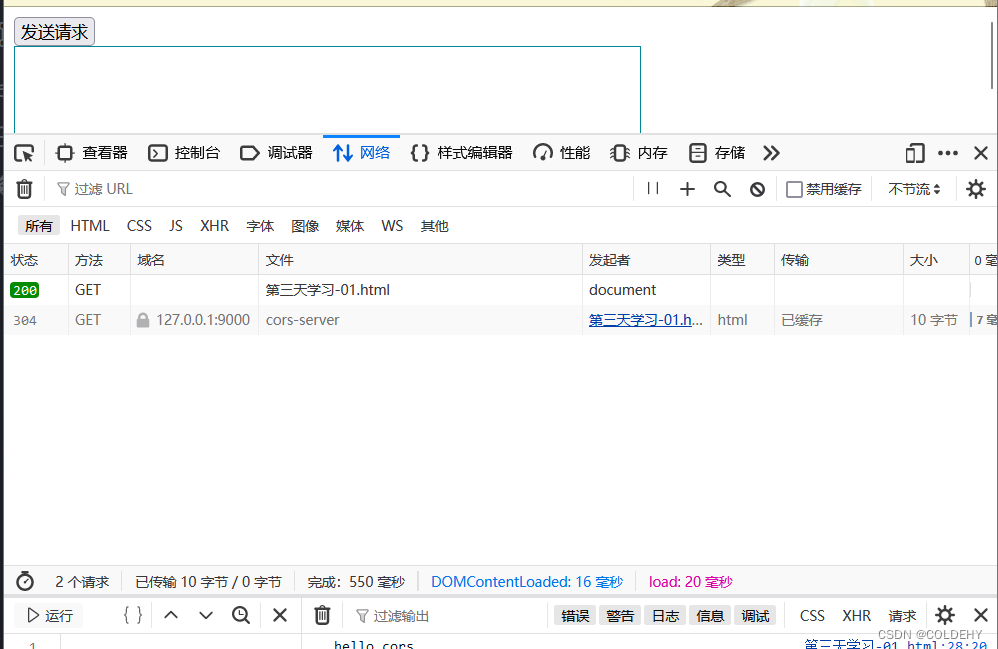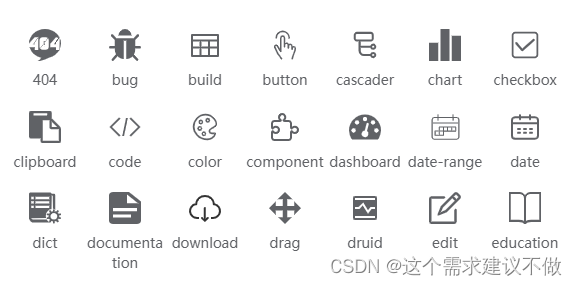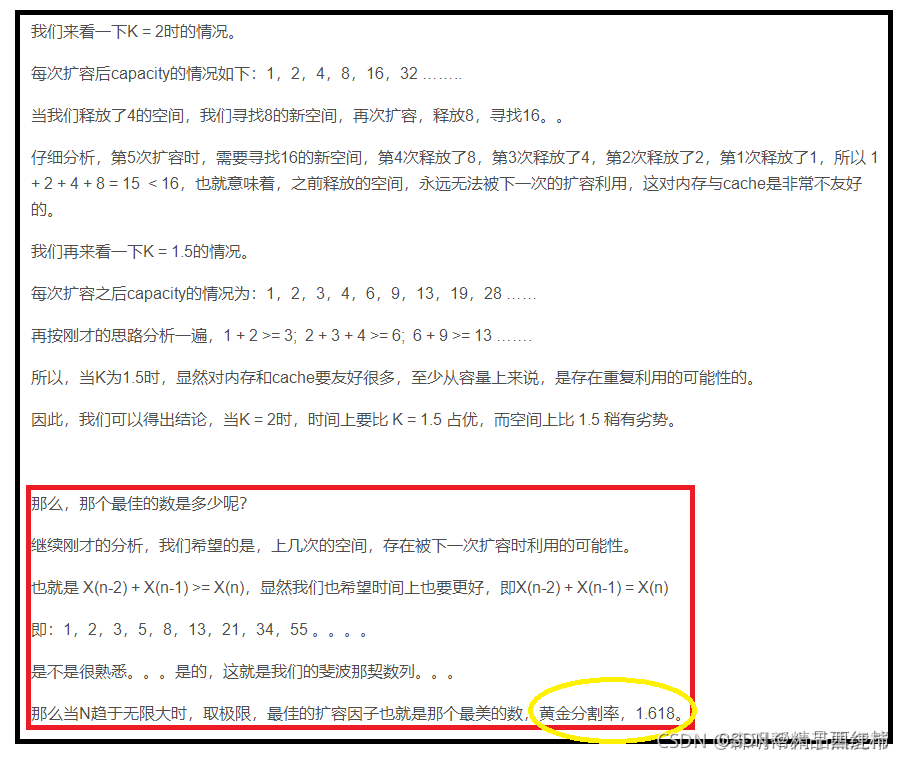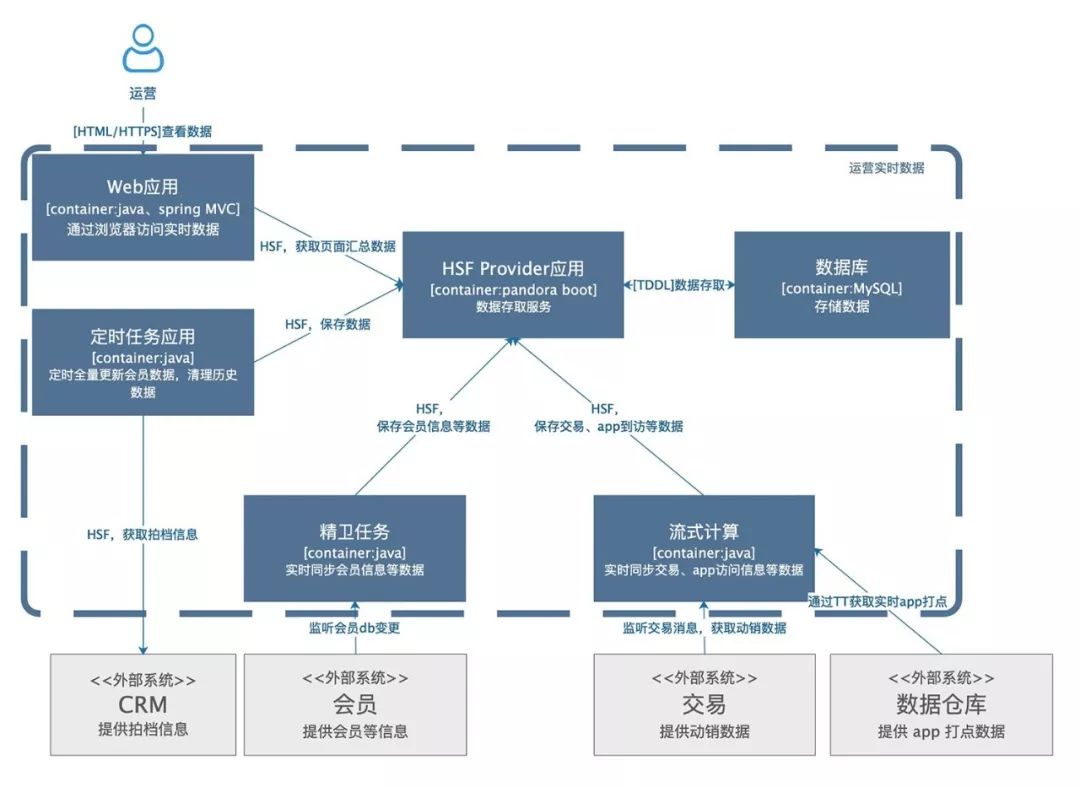基于yolov8道路病害的检测与评估
1 安装yolov8并使用
1.下载后:
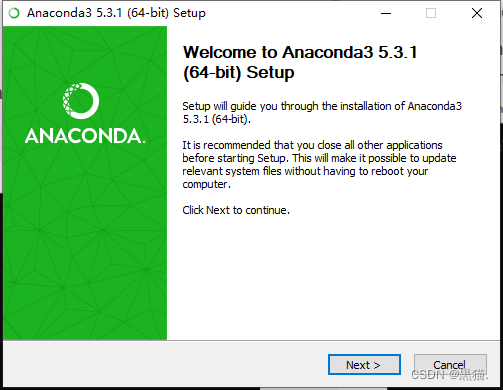
2.选择为所有用户安装

3.选择一个合适的目录

4.第一个是自动添加环境变量,我们用默认的第二个后边手动添加
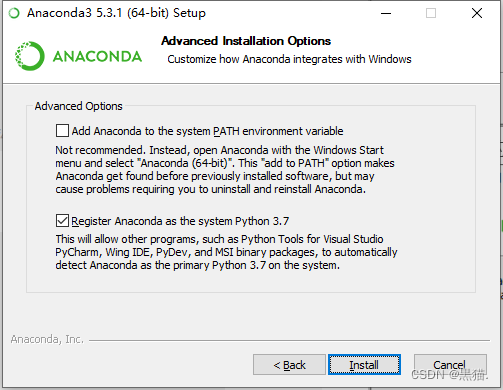
5.等待安装
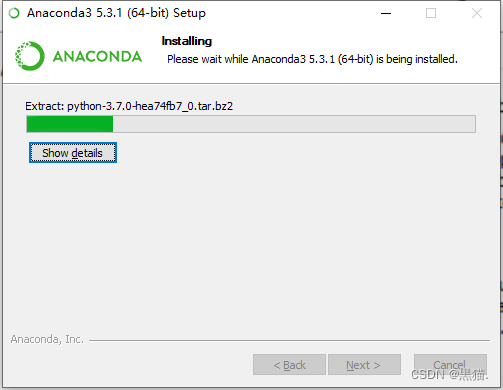
1.1 安装anconda并配置环境变量
安装完成anconda之后,主要用的两个为Anaconda Prompt 和Anaconda Navigator
Anaconda Prompt 就是我们的cmd,打开后如下:
在创建并配置对应的虚拟环境之前需要安装cuda,cuda是显卡厂商 NVIDIA 推出的运算平台。
1.2 配置yolo环境
下载CUDA
查看你的显卡对应的CUDA版本,我的是12.3;使用链接传送门选择你适合的版本
下载cudnn
直接传送门,然后安装的部分推荐直接看传送门
下载pytorch(gpu)
需要下载使用gpu的pytorch,cuda是12.3版本可以兼容12.1的,传送门
# 如果之前安装过cpu版本的pytorch使用一下步骤:
# 查看当前虚拟环境中已有的软件包
conda list
# 从虚拟环境中删除包
conda remove package_name
# 或者
pip uninstall package_name
# 附上下载命令,pip与conda最好是使用一个,不要串用,不然可能造成pytorch与torchversion版本不一致
# 如果造成了不一致,以torch.__version为主;
# 推荐,使用conda虚拟环境时应该尽量使用conda安装相应的包
conda install pytorch torchvision torchaudio pytorch-cuda=12.1 -c pytorch -c nvidia
# 或者(不推荐,conda与pip尽量不要一起使用)
pip3 install torch torchvision torchaudio --index-url https://download.pytorch.org/whl/cu121
验证torch-gpu是否可用:
import torch
import torchvision
# ☆如果出现0.16.2+cu121,类似这种,就没问题,代表你pytorch可以使用gpu加速。
# print(torch.cuda.device_count())
print(torch.__version__)
print(torchvision.__version__)
print(torch.cuda.device_count()) #查看可用的CUDA数量
# 检查torch是否有CUDA支持,即是否能用GPU
print(torch.cuda.is_available())
# 如果CUDA可用,它还会打印出当前默认的CUDA设备(通常是第一个GPU)
if torch.cuda.is_available():
print(torch.cuda.get_device_name(0))
print(torch.version.cuda)
device = torch.device("cuda:0" if torch.cuda.is_available() else "cpu")
print(device)
如果是类似下边结果,说明没有问题:

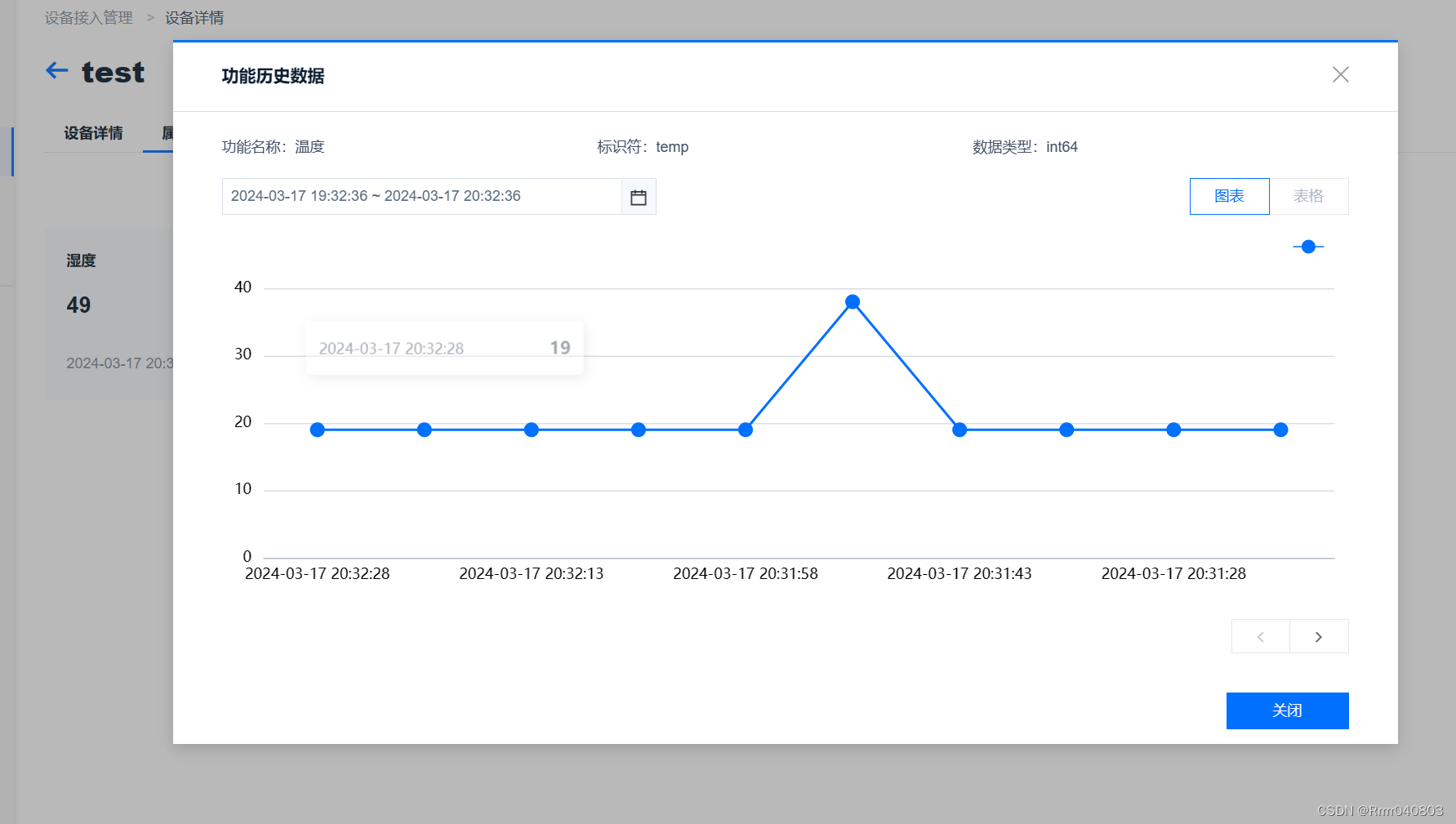

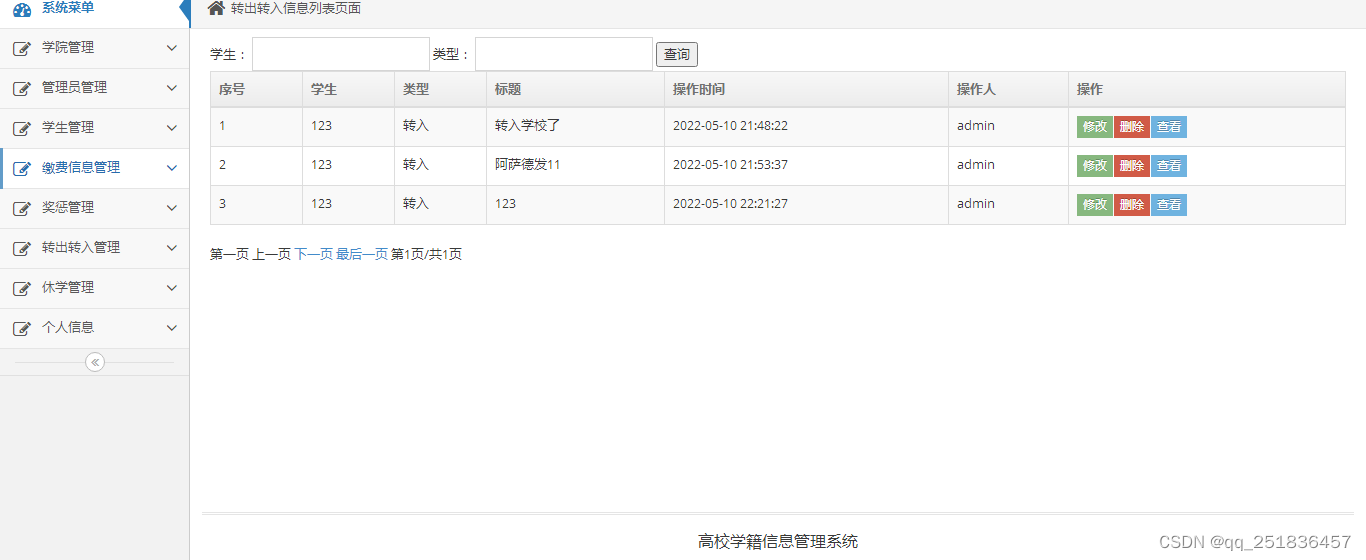

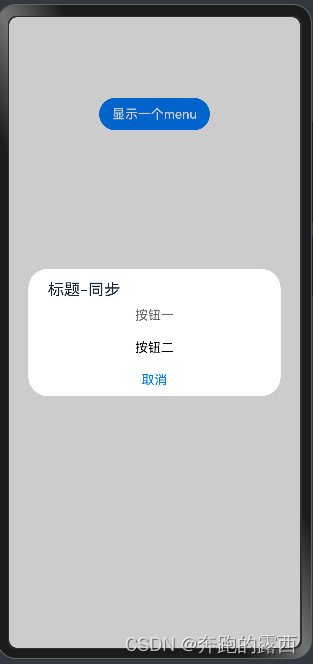

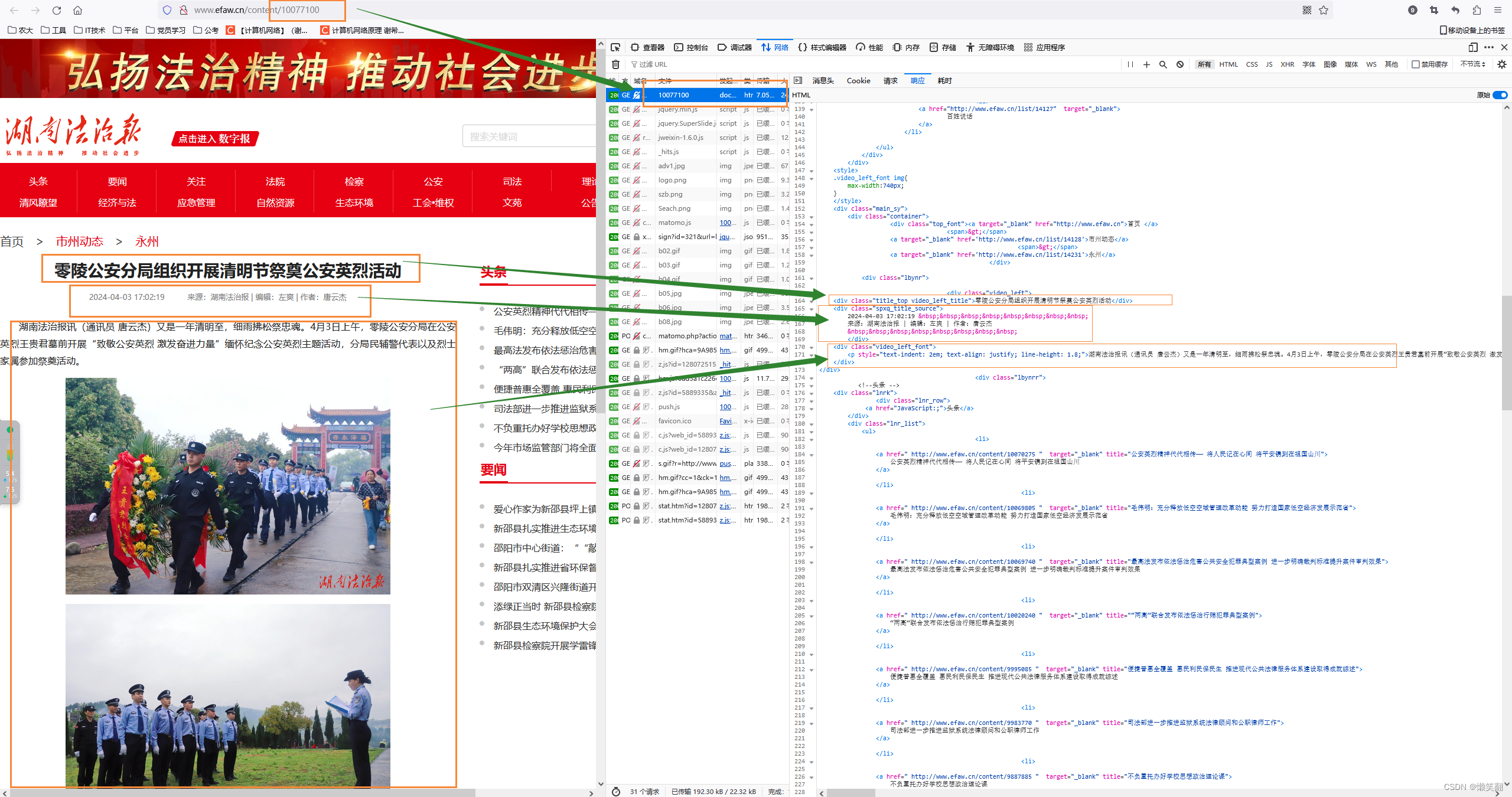
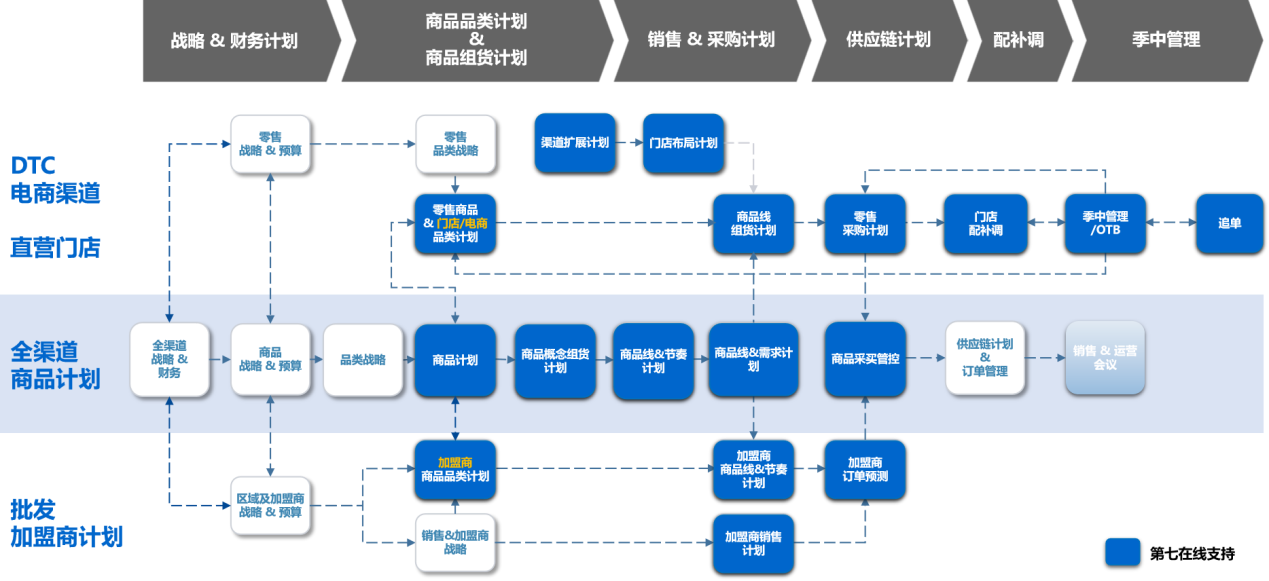
![P2089 烤鸡、P1706 全排列问题、P1157 组合的输出、P1036 [NOIP2002 普及组] 选数——Python代码实现(带注释)](https://img-blog.csdnimg.cn/direct/20b3ce0a37f2421b8369131c8397e23b.png)